オブジェクトとは、エクセルで操作を指示するときに操作の 対象になる物 のことをいいます。
ワークシートやセル、などエクセルで操作の対象になるもの全てです。
VBAでは、オブジェクトを操作できるようにオブジェクトを取得します。
オブジェクトを操作するために、オブジェクトの特徴や性質を表す プロパティ を使います。
オブジェクトの動作を指示するには メソッド を使います。
メソッド
メソッドは、たとえば、A1セル(オブジェクト)を 選択しなさい やSheet1シート(オブジェクト)を アクティブにしなさい などのように動作を指示(命令)します。
■ オブジェクトの動作を指示する
オブジェクトの動作を指示するには、オブジェクト名とメソッド名を ピリオド で区切って書きます。
• オブジェクト.メソッド
’ピリオドで区切って書く
• Range(“A1”).Select
’セルA1を選択する。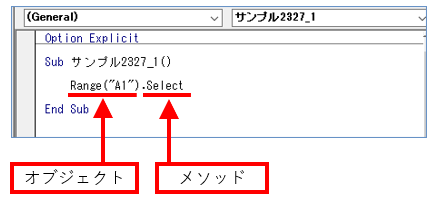
■ メソッドの内容を引数で指示する
メソッド名のあとに 半角スペース を入れて、引数を書きます。
引数は省略できるものがあります。その場合は既定値が設定されます。
• オブジェクト.メソッド 引数(半角スペースを入れる。)
’メソッドのあとに「半角スペース」を入れて「引数」を書く。
• Range(“A1″).AddComment ”今日は休日です”
’セルA1にコメントを追加します。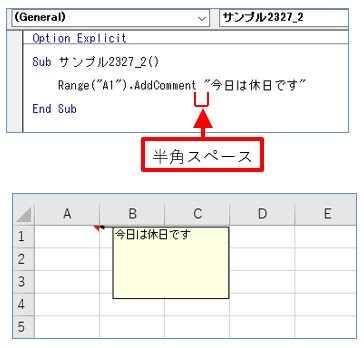
■ 複数の引数で動作を指示する
メソッドの中には、複数の引数を指定できるものもあります。
メソッドのあとに、半角スペースを入力し、それぞれの引数を 「,」カンマ で区切って入力します。
■ オブジェクト.メソッド 引数1の指定内容
• Worksheets.Add Worksheets(”東京支店”)
’「引数1(Before) が「東京支店」なので「東京支店」のシートの前に1枚追加します。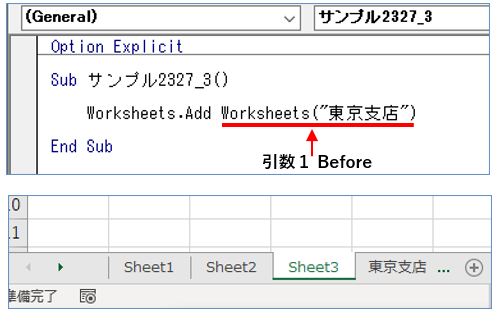
■ オブジェクト.メソッド ,引数2,引数3
• Worksheets.Add ,Worksheets(”東京支店”),2
’引数1のbeforeがカンマで省略され、引数2のAfterが「東京支店」なので「東京支店」の後に引数3のCountで2枚追加します。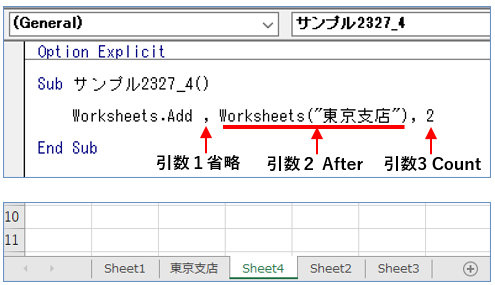
■ 引数の省略
• Beforeを省略
’アクティブシートの前に追加されます。
• Afterを省略
’アクティブシートの後に追加されます。
• Countを省略
’シートの数が1枚とみなされます。
• Typeを省略
’ワークシートが追加されます。
■関連記事■ オブジェクトを操作するメソッド
■関連記事■ 関数とは
■関連記事■ 変数とは
■関連記事■ Withステートメント
■関連記事■ VBE の入力支援機能とエラーの対応
■関連記事■ ColorIndexの番号と色の調べ方
■関連記事■ エクセルでセルの高さや列幅を調べる方法
以上で「オブジェクトを操作するメソッド」の説明を終わります。